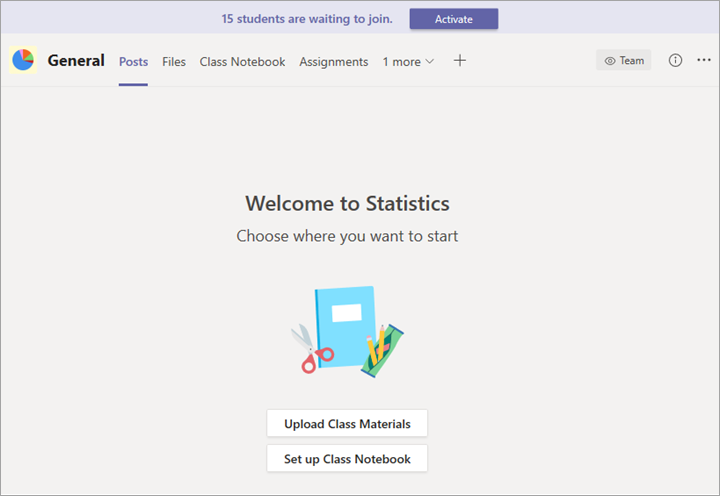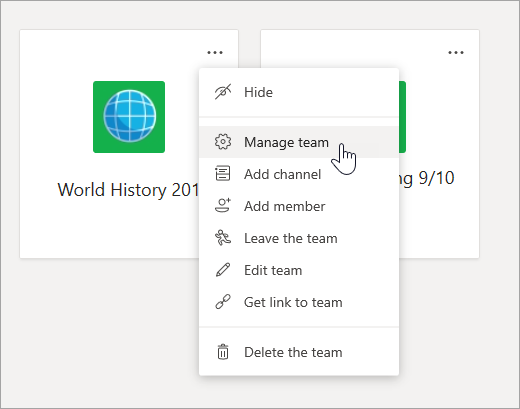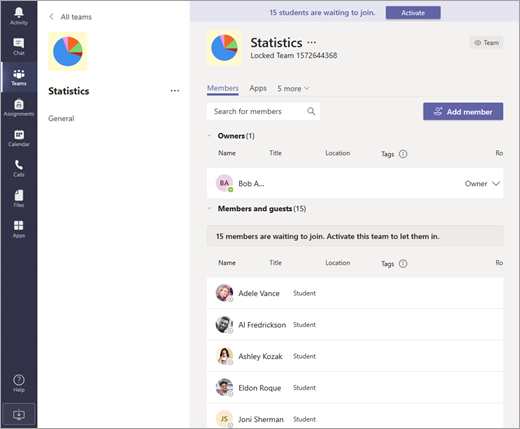Importante:
-
Queste istruzioni si applicano se il Amministrazione IT dell'istituto di istruzione ha creato team per te in base all'elenco degli istituti di istruzione. Sono valide anche per gli utenti che usano un desktop o un dispositivo mobile.
-
Domande sulla configurazione dell'accesso anticipato per la prima volta? Chiedere assistenza al Amministrazione IT e fare riferimento a questa serie di passaggi.
Il Amministrazione IT crea i nuovi team di classe all'inizio di ogni termine e si occupa di aggiungere l'elenco degli studenti. Tuttavia, è possibile accedere al team di classe prima che gli studenti possano visualizzarlo e iniziare a partecipare. Questo significa che si ha tempo per configurare, aggiungere file e organizzarsi prima di concedere l'accesso agli studenti. Quando si è pronti per consentire agli studenti di accedere a un team, seguire questa procedura per attivarlo:
-
Si noterà un banner nella parte superiore di tutti i nuovi team di classe che mostra quanti studenti sono in attesa di partecipare alla classe.Passare a un team e selezionare Attiva.
-
Selezionare di nuovo Attiva per confermare che gli studenti devono accedere al team.
Visualizzare gli studenti in attesa di partecipare
Per rivedere l'elenco degli studenti che sono stati aggiunti alla classe ma non hanno ancora accesso, passare a un team di classe e selezionare Altre opzioni
Vedrai un elenco di studenti in attesa di partecipare sotto la scheda Membri .